- Pastikan kamu sudah memasang aplikasi Spotify di perangkat Samsung Galaxy S20.
- Buka Samsung Clock, kemudian pilih tab Alarm.
- Ketuk tombol Plus (+) atau pilihan alarm yang sudah ada untuk menambah atau mengedit alarm.
- Klik Alarm Sound atau Suara Alarm, lalu pilih Spotify untuk memasukkan nada dering dari Spotify.
- Pilih lagu yang akan dijadikan alarm.
- Ketuk Kembali dua kali untuk menuju jendela utama Alarm. Kemudian, ketuk Simpan untuk menyimpan perubahan.
- Alarm Spotify di perangkat Android Samsung Galaxy berhasil dipasang.
5 Cara Atur Playlist Spotify Jadi Nada Dering Alarm di Android

Sebagian besar ponsel Android memang telah dibekali beberapa pilihan nada dering untuk alarm. Sayangnya, pilihan ini terkadang terasa membosankan atau tidak sesuai dengan selera yang justru membuat enggan beranjak dari tempat tidur.
Namun, tak perlu khawatir, kamu juga bisa membuat alarm kustom dari lagu-lagu kesukaanmu di aplikasi layanan musik seperti Spotify! Dengan cara ini, kamu bebas menentukan nada dering yang cocok dengan minat atau suasana hati sehingga dapat menyalurkan getaran baik untuk segera beranjak. Menarik, bukan?
Penasaran bagaimana cara mengatur playlist Spotify menjadi nada dering alarm di ponsel Android? Simak langkah-langkahnya berikut, yuk!
1. Unduh aplikasi Google Clock dan Spotify
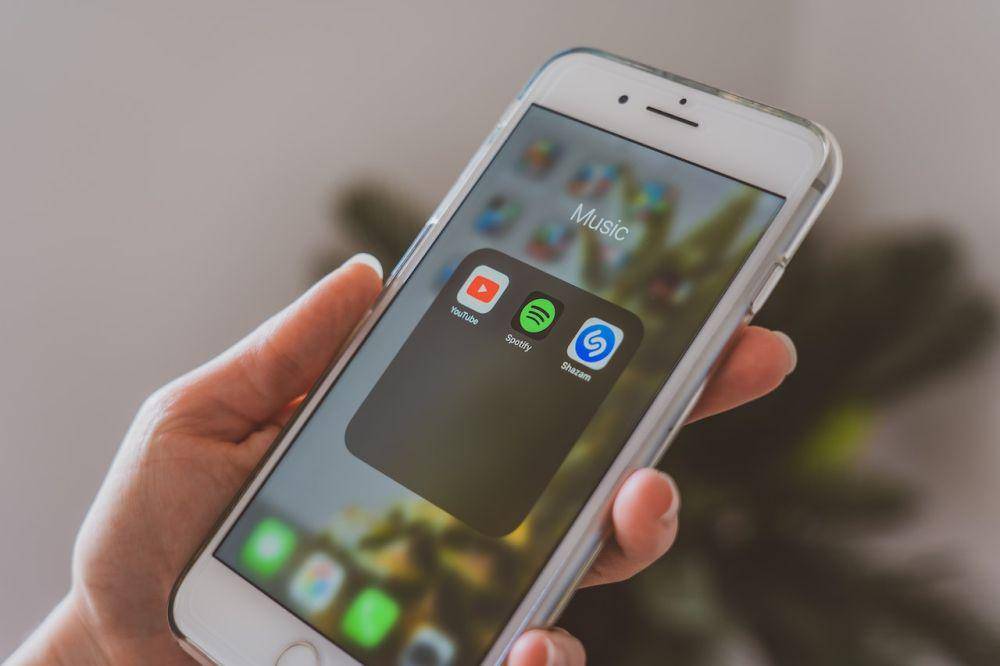
Untuk bisa mengatur nada dering alarm dari playlist Spotify, langkah pertama yang harus kamu lakukan adalah mengunduh aplikasi Google Clock dan Spotify. Update integrasi ini baru tersedia pada tahun 2018. Jadi, jika kamu memiliki versi aplikasi yang lebih lama mungkin membutuhkan beberapa pembaharuan.
Cara mengunduh Google Clock, kamu bisa buka Play Store > cari Clock > ketuk Install. Sedangkan untuk mengunduh Spotify, buka Play Store > Spotify > Install. Tunggu beberapa waktu untuk proses pemasangan kedua aplikasi tersebut selesai.
2. Atur alarm di Google Clock
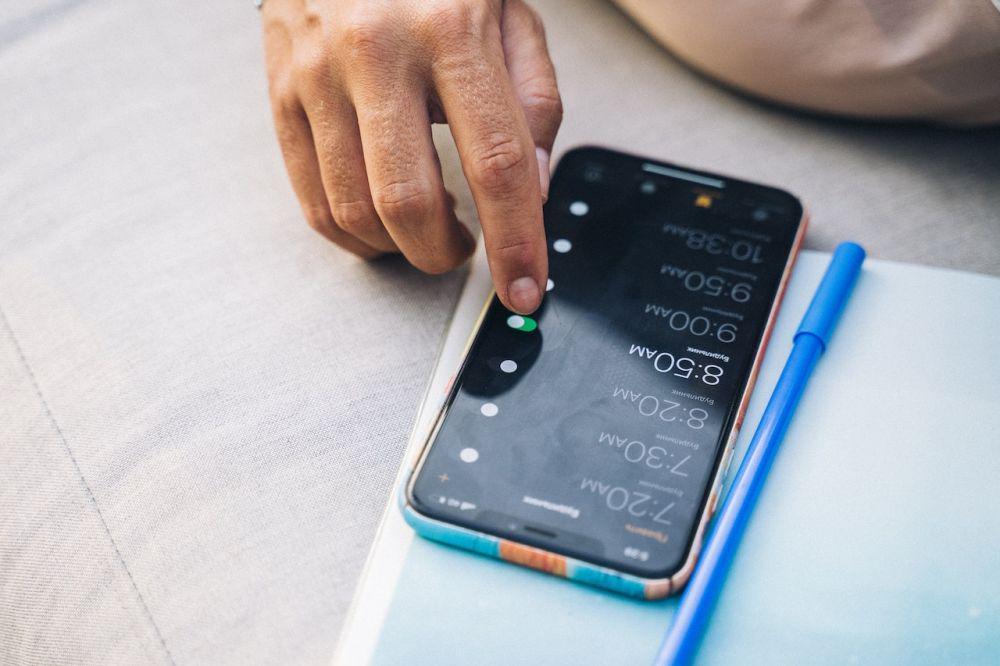
Setelah terpasang, buka Google Clock untuk mengatur alarm. Gulirkan menu ke tab 'Alarm'. Setelah itu, klik pada jam yang ingin kamu edit. Atur waktu alarm dengan mengetuk di kolom jam dan menit di mana kamu ingin alarm berbunyi. Tentukan juga pilihan hari kapan alarm tersebut harus aktif.
Jika kamu ingin menambah alarm baru, klik tombol Plus (+) di bagian tengah bawah layar. Lalu, tambahkan waktu alarm baru.
3. Masukkan Playlist Spotify pada Google Clock
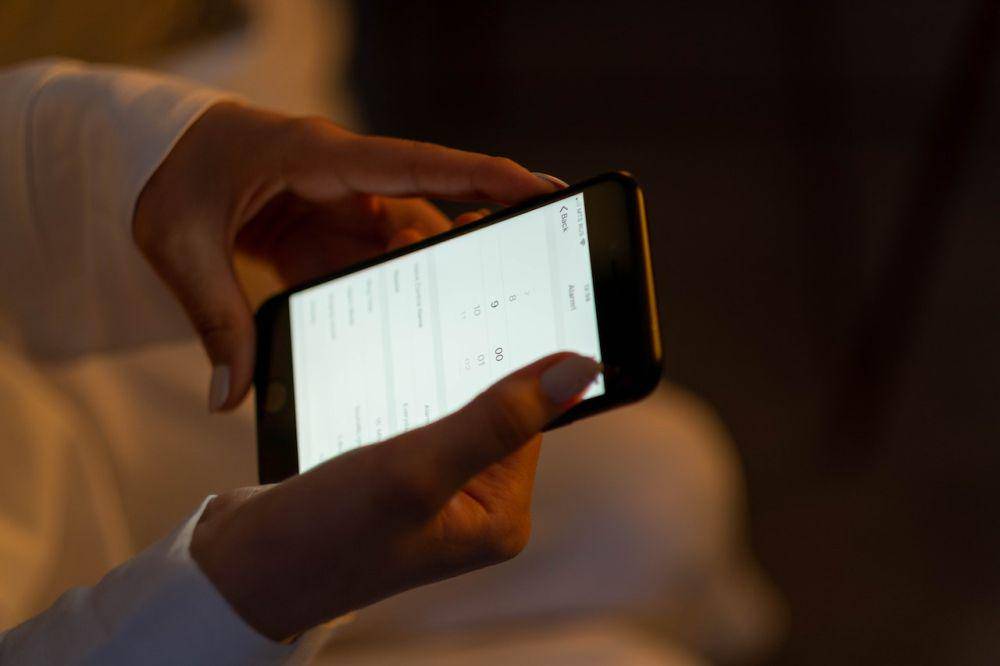
Jika waktu alarm sudah diatur, selanjutnya adalah memasukkan nada dering dari Spotify. Caranya, klik ikon lonceng pada alarm. Kemudian pilih tab Spotify. Jika kamu tidak melihat pilihan ini dalam daftar, pastikan aplikasi Spotify sudah benar-benar terpasang dan kamu sudah masuk (log in) ke akun kamu, ya.
Selain itu, kamu juga bisa klik ikon menu titik tiga di pojok kanan atas. Lalu, pilih Tampilkan Spotify untuk memastikan bahwa aplikasi tidak tersembunyi.
Setelah terhubung, akan muncul beberapa pilihan daftar lagu yang bisa kamu jadikan sebagai nada dering alarm. Klik pada pilihan lagu dan ketuk Kembali. Musik akan secara otomatis terpasang sebagai nada dering di Google Clock.
Jika kamu tidak menyukai daftar putar yang ditampilkan, kamu bisa klik Cari untuk mendapatkan lebih banyak pilihan lagu favorit. Jika kamu ingin memutar pratinjau lagu sebelum dijadikan alarm, ketuk menu titik tiga di sebelah nama lagu > Buka di Spotify untuk mendengarkannya.
4. Apakah tersedia untuk Spotify Free?

Ya. Kamu dapat melakukan pengaturan alarm dari Spotify Free maupun Premium. Hanya saja, pembaruan ini tersedia atau dapat diterapkan setidaknya pada sistem Android 5.0 Lollipop ke atas.
Selain itu, pengaturan ini hanya dapat berfungsi jika ponsel terhubung dengan jaringan internet yang bagus. Ketika tidak ada koneksi atau ponsel dalam mode pesawat, nada alarm Spotify yang telah diatur bisa kembali ke pilihan nada dering default.
5. Untuk pengguna perangkat Android Samsung, Samsung Clock juga bisa menjadi alternatif

Selain Google Clock, kamu juga bisa mengatur alarm Spotify dari Samsung Clock untuk pengguna perangkat Android jenis tersebut. Akan tetapi, fitur ini masih terbatas pada perangkat Samsung Galaxy S20 series, yaitu S20, S20 Plus, dan S20 Ultra yang telah menjalankan One UI 2.1.
Untuk menerapkannya, inilah langkah-langkahnya:
Tak hanya dapat mendengarkan musik kesukaan di Spotify, kini kamu juga bisa menautkan musik tersebut sebagai nada dering alarm anti bosan. Bagaimana, apakah kamu sudah pernah mencoba Android hacks satu ini?














































